Verifizierte KI-Zusammenfassung ◀▼
Sie können die Einstellungen für Workforce-Management-Prognosen bearbeiten und verwalten, um mit sich ändernden Bedingungen Schritt zu halten. Darüber hinaus können Sie Prognosen neu berechnen, um den Personalbedarf anzupassen, Arbeitsstreams übersichtlicher organisieren und Prognosedaten zur Analyse und Berichterstellung exportieren. Dank dieser Funktionen sind Sie auf Nachfrageschwankungen vorbereitet und können die Leistung Ihres Teams optimieren.
In diesem Beitrag wird beschrieben, wie Sie die Einstellungen auf der Seite „Prognose“ in Zendesk Workforce Management (WFM) bearbeiten und verwalten.
Um die Prognoseeinstellungen zu bearbeiten, können Sie die Prognose neu berechnen und die Arbeitsstreams organisieren. Außerdem können Sie Prognosedaten exportieren.
In diesem Beitrag werden folgende Themen behandelt:
Verwandte Beiträge:
Neuberechnen von Prognosen
Durch Neuberechnen von Prognosen können Sie den geschätzten Personalbedarf an veränderte Bedingungen anpassen und so sicherstellen, dass Ihr Team auf Nachfrageschwankungen vorbereitet ist.
Sie können eine Prognose für alle oder bestimmte Arbeitsstreams neu berechnen. Alle Berechnungen des eingehenden Volumens werden mit neuen historischen Volumen aktualisiert. Arbeitsstreams, die historische Volumen importiert haben, werden nicht neu berechnet.
So berechnen Sie eine Prognose neu
- Setzen Sie den Mauszeiger in der Navigationsleiste von Zendesk Workforce Management auf das Symbol „Prognose“ (
 ) und klicken Sie dann auf Prognose.
) und klicken Sie dann auf Prognose. - Klicken Sie dann auf das Optionsmenü (
 ) neben dem Arbeitsstream, den Sie neu berechnen möchten.
) neben dem Arbeitsstream, den Sie neu berechnen möchten. - Klicken Sie auf Prognose neu berechnen.
So berechnen Sie alle Prognosen neu
Sie können alle fünf Minuten eine vollständige Neuberechnung der Prognose für alle Arbeitsstreams anfordern.
- Setzen Sie den Mauszeiger in der Navigationsleiste von Zendesk Workforce Management auf das Symbol „Prognose“ (
 ) und klicken Sie dann auf Prognose.
) und klicken Sie dann auf Prognose. - Klicken Sie auf das Symbol „Neu berechnen“ (
 ) neben Prognose.
) neben Prognose.
Organisieren von Arbeitsstreams
Arbeitsstreams werden auf der Seite „Prognose“ organisiert. Wie Sie weitere Arbeitsstreams erstellen oder vorhandene Arbeitsstreams ändern, erfahren Sie im Beitrag Erstellen von Arbeitsstreams.
So organisieren Sie Ihre Arbeitsstreams auf der Seite „Prognose“
- Setzen Sie den Mauszeiger in der Navigationsleiste von Zendesk Workforce Management auf das Symbol „Prognose“ (
 ) und klicken Sie dann auf Prognose.
) und klicken Sie dann auf Prognose. - Führen Sie eine der folgenden Aktionen durch:
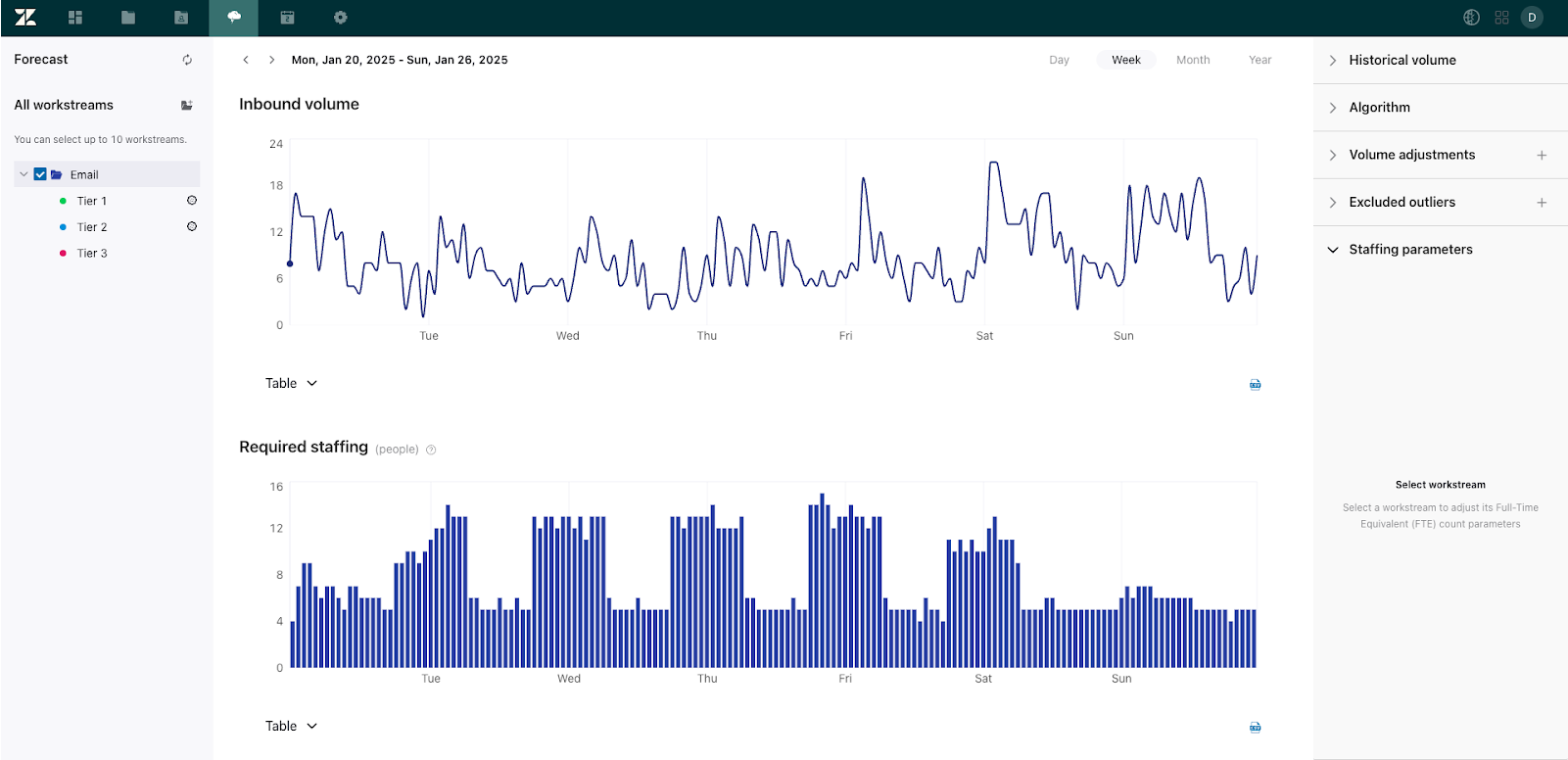
- Klicken Sie auf das Trenddiagramm für einen Arbeitsstream, um das Diagramm ein- oder auszublenden. In einem Diagramm können jeweils maximal zehn Arbeitsstreams dargestellt werden.
- Klicken Sie zum Bearbeiten des Arbeitsstreams auf das zugehörige Optionsmenü (
 ) und dann auf Zur Arbeitsstream-Seite gehen.
) und dann auf Zur Arbeitsstream-Seite gehen. - Gruppieren Sie Ihre Arbeitsstreams in einem Ordner. Klicken Sie dazu auf das Ordnersymbol (
 ), um einen Ordner zu erstellen. Ziehen Sie dann Ihre Arbeitsstreams in diesen Ordner, um eine kombinierte Prognose für mehrere Arbeitsstreams anzuzeigen.
), um einen Ordner zu erstellen. Ziehen Sie dann Ihre Arbeitsstreams in diesen Ordner, um eine kombinierte Prognose für mehrere Arbeitsstreams anzuzeigen. - Klicken Sie auf das Symbol „Einstellungen“ (
 ), um die Einstellungen des Arbeitsstreams in den Bereichen auf der rechten Seite anzupassen.
), um die Einstellungen des Arbeitsstreams in den Bereichen auf der rechten Seite anzupassen.
Exportieren von Prognosedaten
Sie können die Prognosen zum eingehenden Volumen und zum Personalbedarf Ihrer Arbeitsstreams in CSV-Dateien exportieren.
Der Export von Prognosedaten liefert wertvolle Einsichten für Analysen und Berichte.
So exportieren Sie Prognosedaten
- Setzen Sie den Mauszeiger in der Navigationsleiste von Zendesk Workforce Management auf das Symbol „Prognose“ (
 ) und klicken Sie dann auf Prognose.
) und klicken Sie dann auf Prognose. - Wählen Sie die Arbeitsstreams, deren Prognosedaten Sie exportieren möchten.
- Klicken Sie auf das CSV-Symbol (
 ) neben der Tabelle, die Sie exportieren möchten. Der Download beginnt.
) neben der Tabelle, die Sie exportieren möchten. Der Download beginnt.